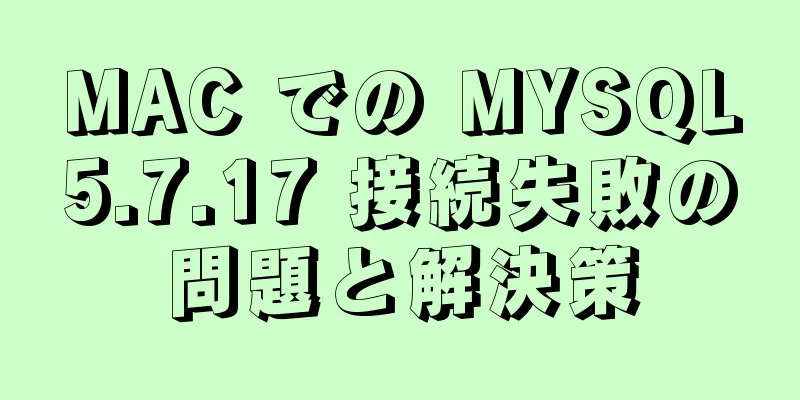シンプルなログインページを実装するための HTML+jQuery

導入この記事では、例を使用して、簡単なログイン ページの作成方法を説明します。 以下のソリューションが含まれます: 純粋な HTML、HTML + jQuery (フォーム データ) 形式、HTML + jQuery (json) 形式。 公開コード(バックエンドインターフェース)SpringBoot を使用して、最もシンプルなログイン インターフェイスを記述します。 コントローラ
パッケージ com.example.controller;
com.example.entity.LoginVO をインポートします。
org.springframework.web.bind.annotation.CrossOrigin をインポートします。
org.springframework.web.bind.annotation.PostMapping をインポートします。
org.springframework.web.bind.annotation.RequestParam をインポートします。
org.springframework.web.bind.annotation.RestController をインポートします。
//クロスオリジン
//RESTスタイル: JSONを返す
@レストコントローラ
パブリッククラスLoginController {
@PostMapping("ログイン")
パブリックLoginVOログイン() {
//ユーザー名とパスワードの判定を省略 LoginVO loginVO = new LoginVO();
ログインVO.setSuccess(true);
loginVO.setData("これはデータです");
loginVO を返します。
}
}ドキュメント
<?xml バージョン="1.0" エンコーディング="UTF-8"?>
<プロジェクト xmlns="http://maven.apache.org/POM/4.0.0" xmlns:xsi="http://www.w3.org/2001/XMLSchema-instance"
xsi:schemaLocation="http://maven.apache.org/POM/4.0.0 https://maven.apache.org/xsd/maven-4.0.0.xsd">
<モデルバージョン>4.0.0</モデルバージョン>
<親>
<groupId>org.springframework.boot</groupId>
<artifactId>spring-boot-starter-parent</artifactId>
<バージョン>2.3.0.RELEASE</バージョン>
<relativePath/> <!-- リポジトリから親を検索 -->
</親>
<グループID>com.example</グループID>
<artifactId>デモ_SpringBoot</artifactId>
<バージョン>0.0.1-SNAPSHOT</バージョン>
<name>デモ_SpringBoot</name>
<description>Spring Boot のデモ プロジェクト</description>
<依存関係>
<依存関係>
<groupId>org.springframework.boot</groupId>
<artifactId>spring-boot-starter-web</artifactId>
</依存関係>
</依存関係>
</プロジェクト>例 1: 最もシンプル (純粋な HTML)コードログイン.html
<!DOCTYPE html>
<html lang="ja">
<ヘッド>
<メタ文字セット="UTF-8">
<title>ログインページ</title>
</head>
<本文>
<フォームアクション="http://localhost:8080/login" メソッド="post">
<label for="username">ユーザー名:</label>
<input type="text" name="ユーザー名" id="ユーザー名">
<label for="password">パスワード:</label>
<input type="password" name="password" id="password">
<!-- 次のように書くこともできます <label for="username">
ユーザー名: <input type="text" name="username" id="username">
</ラベル>
<label for="パスワード">
パスワード: <input type="password" name="password" id="password">
</label>-->
<button type="submit">ログイン</button>
</フォーム>
</本文>
</html>テスト1. login.htmlにアクセスします。
2. ユーザー名とパスワードを入力します ユーザー名: abc と入力; パスワード: 1234 と入力 結果
例2: HTML+jQuery (フォームデータ)コードログイン.html
<!DOCTYPE html>
<html lang="ja">
<ヘッド>
<メタ文字セット="UTF-8">
<title>ログインページ</title>
<script src="https://cdn.staticfile.org/jquery/1.11.3/jquery.min.js"></script>
</head>
<本文>
<form id="ログインフォーム">
<label for="username">ユーザー名:</label>
<input type="text" name="ユーザー名" id="ユーザー名">
<label for="password">パスワード:</label>
<input type="password" name="password" id="password">
</フォーム>
<div id="エラーメッセージ"></div>
<button type="submit" onclick="loginViaFormData()">ログイン</button>
<スクリプト>
関数 loginViaFormData() {
$.ajax(
{
タイプ: "投稿",
URL: "http://localhost:8080/ログイン",
data: $("#login-form").serialize(), //フォーム内のデータをシリアル化してバックエンドに渡します //dataType: "json", //バックエンドから渡されるデータがjson形式であることを指定します success: function (result) {
結果が成功の場合
$("#errormessage").text("ユーザー名またはパスワードが正しくありません");
} そうでない場合 (結果が成功) {
alert("ログインに成功しました");
// index.html ページにジャンプします。window.location.href="index.html" rel="external nofollow" rel="external nofollow";
}
}
}
)
}
</スクリプト>
</本文>
</html>インデックス.html
<!doctypehtml>
<html lang="ja">
<ヘッド>
<メタ文字セット="UTF-8">
<title>これはタイトルです</title>
</head>
<本文>
<div class="コンテナ">
ログイン成功後のページ</div>
<スクリプト>
</スクリプト>
</本文>
</html>テスト1. login.htmlにアクセスします。
2. ユーザー名とパスワードを入力します ユーザー名: abc と入力; パスワード: 1234 と入力
3. ログインをクリック
4. OKをクリックする
例3: HTML+jQuery(json)コードログイン.html
<!DOCTYPE html>
<html lang="ja">
<ヘッド>
<メタ文字セット="UTF-8">
<title>ログインページ</title>
<script src="https://cdn.staticfile.org/jquery/1.11.3/jquery.min.js"></script>
</head>
<本文>
<form id="ログインフォーム">
<label for="username">ユーザー名:</label>
<input type="text" name="ユーザー名" id="ユーザー名">
<label for="password">パスワード:</label>
<input type="password" name="password" id="password">
</フォーム>
<div id="エラーメッセージ"></div>
<button type="submit" onclick="loginViaJson()">ログイン</button>
<スクリプト>
関数 loginViaJson() {
$.post("http://localhost:8080/ログイン",
//バックエンドに送信されるデータ {
"ユーザー名": $(".ユーザー名").val(),
"パスワード": $(".password").val()
},
//コールバック関数関数(結果){
結果が成功の場合
$("#errormessage").text("ユーザー名またはパスワードが正しくありません");
} そうでない場合 (結果が成功) {
alert("ログインに成功しました");
// index.html ページにジャンプします。window.location.href="index.html" rel="external nofollow" rel="external nofollow";
}
}
)
}
</スクリプト>
</本文>
</html>インデックス.html
<!doctypehtml>
<html lang="ja">
<ヘッド>
<メタ文字セット="UTF-8">
<title>これはタイトルです</title>
</head>
<本文>
<div class="コンテナ">
ログイン成功後のページ</div>
<スクリプト>
</スクリプト>
</本文>
</html>テストテスト結果は、前回の「例2: HTML+jQuery (フォームデータ)」と同じです。 1. login.htmlにアクセスします。
2. ユーザー名とパスワードを入力します ユーザー名: abc と入力; パスワード: 1234 と入力
3. ログインをクリック
4. OKをクリックする
これで、HTML+jQuery でシンプルなログイン ページを実装する方法についての記事は終了です。HTML jQuery ログイン ページの関連コンテンツについては、123WORDPRESS.COM の以前の記事を検索するか、以下の関連記事を引き続き参照してください。今後とも 123WORDPRESS.COM をよろしくお願いいたします。 以下もご興味があるかもしれません:
|
<<: 重複したMySQLレコードを現場でチェックし、処理する実践的な記録
>>: よく使われる HTML タグとその特徴の完全なリスト
推薦する
Mysql は最大接続数を表示し、最大接続数を変更します
MySQL 最大接続数の表示と最大接続数の変更1. 最大接続数を確認する '%max_con...
UnityはMySQLに接続し、テーブルデータの実装コードを読み取ります
表は以下のとおりです。 Unity が読み取って呼び出すときのコード: データベース内の別のテーブル...
MySQL レプリケーションの利点と原則を詳しく説明します
レプリケーションとは、マスター データベースの DDL および DML 操作をバイナリ ログを介して...
HTMLページにビデオを挿入する方法の概要
ページでビデオ タグを使用する場合は、Ogg Theora または VP8 (これに問題がない場合)...
docker ベースで Prometheus+Grafana を構築する手順の詳細説明
1. プロメテウスの紹介Prometheus は、もともと SoundCloud によって開発された...
Dockerコンテナデータボリュームの原理と使用法の分析
コンテナデータボリュームとはデータがコンテナ内にある場合、コンテナを削除するとデータは失われます。例...
Xftp のダウンロードとインストールのチュートリアル (グラフィック チュートリアル)
Windows と Linux 間でファイルを転送する場合は、Xftp ツールを使用できます。この...
HTML テーブルタグチュートリアル (27): セルの背景画像属性 BACKGROUND
セルの背景画像を設定でき、任意の GIF または JPEG 画像ファイルを使用できます。基本的な構文...
Vue.js アプリケーションのパフォーマンス最適化分析 + ソリューション
目次1. はじめに2. Vue JS のパフォーマンス最適化が必要な理由は何ですか? 3. Vueの...
Linux でのファイル コンテンツの重複排除と交差と差異の実装
1. データ重複排除日常業務では、Hive や Impala を使用してクエリとエクスポートを行う際...
CSS フレックスレイアウトのリストの最後の行を左揃えにする N 通りの方法 (要約)
張新旭氏の記事を引用して皆さんにシェアしたいと思います。 変更を加えたい場合は、対応する画像によって...
vue シンプルメモ帳開発の詳しい説明
この記事では、参考までにEasy Notepadを実装するためのVueの具体的なコードを紹介します。...
グリッドはページのレイアウトプランです
<br /> 英語原文: http://desktoppub.about.com/od/...
Centos7サーバーの基本的なセキュリティ設定手順
pingスキャンをオフにする(役に立たないが)まずルートに切り替えるエコー 1 > /proc...
ブートストラップテーブルの使い方のまとめ
この記事では、bootstrapテーブルの使い方を参考までに紹介します。具体的な内容は次のとおりです...